Hướng dẫn cấu hình modem cáp quang GPON ZTE F600W của VNPT
Modem quang GPON ZTE F600W được các nhà mạng VNPT lắp nhiều cho khách hàng, đây là loại modem dùng công nghệ cáp quang một sợi dễ lắp đặt không cần nhiều công cụ hàn, tuốt sợi quang đắt tiền như công nghệ cáp quang AON hai sợi. Loại modem quang này có nhược điểm tính ổn định thấp, khó thay thế nếu người dùng không thích vì ở thị trường bên ngoài rất khó kiếm loại modem cáp quang tích hợp module quang đơn sợi. Để các bạn nắm rõ và thiết lập được một số thông số cơ bản của modem ZTE F600W tôi xin hướng dẫn cấu hình thiết lập các thông số chức năng căn bản.
1. Đăng nhập thiết bị.
Để đăng nhập thiết bị bạn có thể lật ngược đáy modem để xem thông số địa chỉ IP mặc định, user name và password mặc định nhà sản xuất thiết lập cho modem. Thông thường địa chỉ IP mặc định là: 192.168.1.1, user name và password dùng chung là: admin
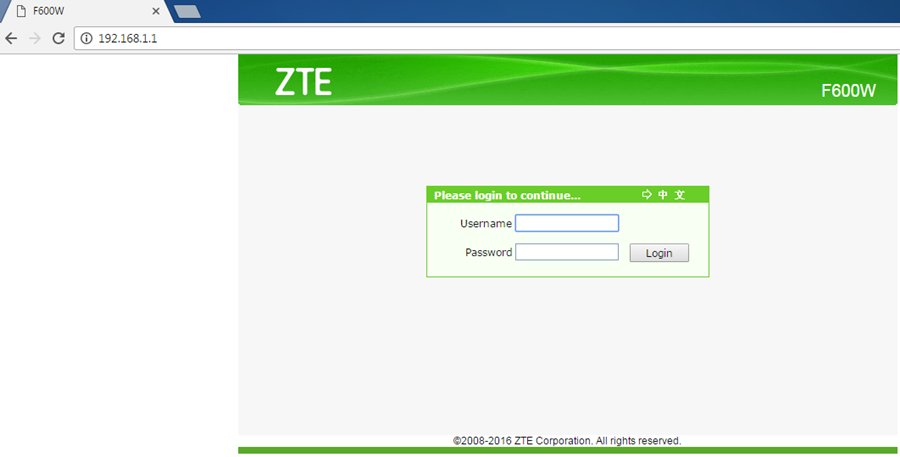
Tên đăng nhập là admin và mật khẩu là admin và nhấn Login để đăng nhập.
Thông tin về thiết bị modem
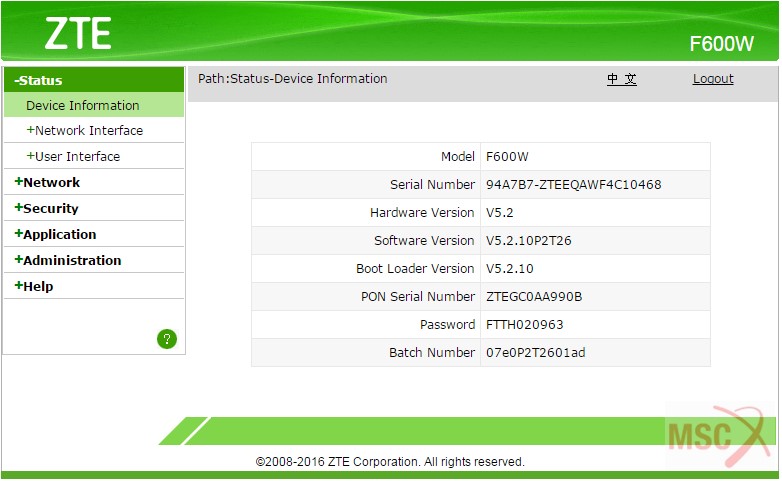
2. Thay đổi tên mạng wifi và mật khẩu wifi.
Để đổi tên mạng wifi bạn truy cập vào cấu hình Modem ZTE F600W rồi làm các bước sau:
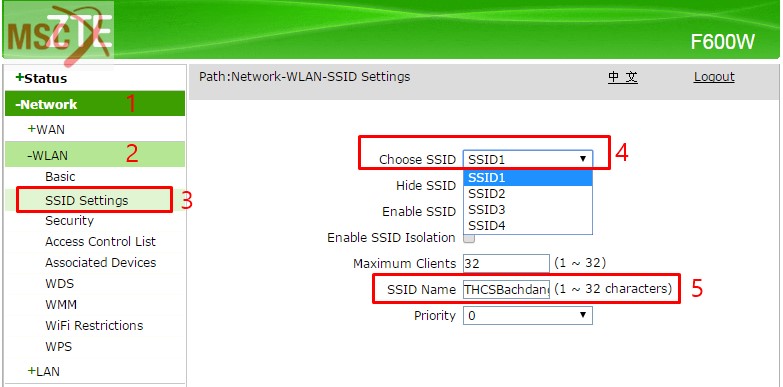
Chọn Network (1), chọn tiếp WLAN (2) rồi SSID Setting. Modem ZTE F600W có thể cho bạn tạo tối đa 4 SSID, tức là bạn có thể tạo được 4 kênh phát wifi, mỗi kênh một tên khác nhau được thứ tự từ SSID1 đến SSID4. Mỗi SSID cho phép tối đa 32 kết nối đồng thời. Để đổi tên kênh phát wifi bạn chọn Choose SSID (4) và đặt tên ở trong ô SSID Name (5) rồi bấm nút Submit để ghi lại.
Đổi mật khẩu wifi bạn thao tác theo các bước sau:
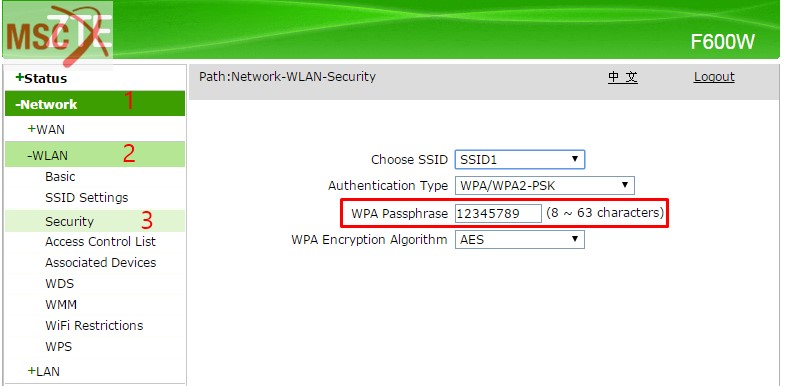
Chọn Network (1), chọn tiếp WLAN (2) rồi chọn Security (3). Chọn kênh cần đổi mật khẩu, mặc định là kênh 1 nếu muốn đổi kênh khác bạn chọn Choose SSID. Chọn loại mã khóa ở Autentication Type. Bạn nên chọn WPA/WPA2-PSK để tăng mức bảo mật tối đa, gõ mật khẩu ở trong ô WPA Passhrase. Mật khẩu tối thiểu 8 ký tự và tối đa 63 ký tự. WPA Encryption Algorithm là thuật toán mã hóa bạn có thể thay đổi hoặc để mặc định.
Sau khi đặt mật khẩu hoặc đặt lại mật khẩu xong bạn nhấn nút Submit bên dưới để lưu lại.
3. Kết hợp IP và MAC.
Một số thiết bị yêu cầu gán IP cố dịnh như camera IP, đầu ghi hình camera, máy in có tích hợp cổng mạng,… bạn nên gán địa chỉ IP tĩnh cho thiết bị đó để dễ dàng cấu hình cũng như quản lý được dễ dàng. Muốn gán địa chỉ IP cố định sử dụng công cụ kết hợp IP và MAC bạn xác định được địa chỉ MAC của thiết bị.
Để biết địa chỉ MAC của thiết bị bạn có thể nhìn thông số MAC được nhà sản xuất in trên thiết bị ở mặt sau hoặc mặt đáy thiết bị. Cách khác nữa là bạn kiểm tra trong danh sách cấp phát DHCP của modem quản lý thiết bị.
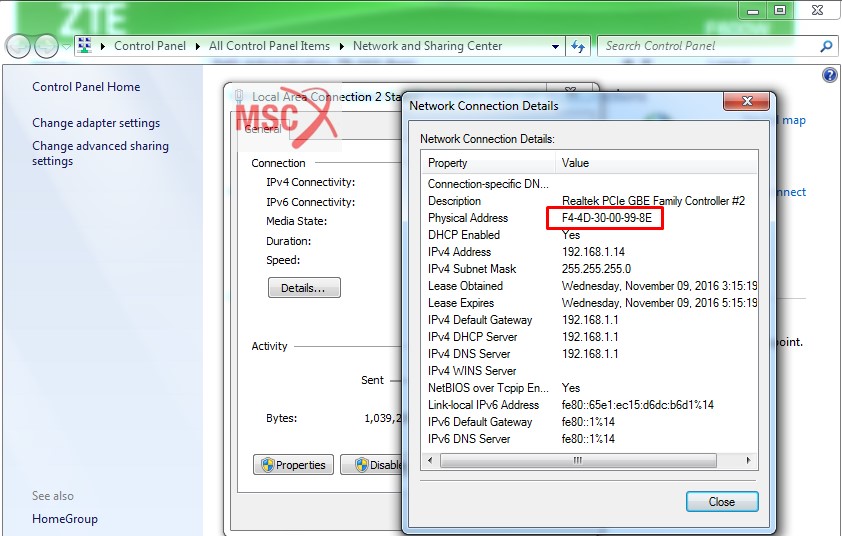
Ví dụ ở đây tôi có địa chỉ MAC của card mạng máy tính là: F4-4D-30-00-99-8E đang được cấp IP là 192.168.1.14.
Tôi muốn gán IP tĩnh cho địa chỉ MAC đó là 192.168.1.200 do Modem F600W quản lý tôi làm như sau:
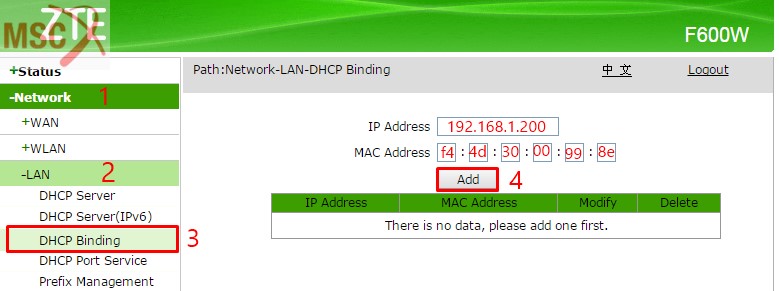
Chọn Network (1) chọn tiếp Lan (2) và chọn DHCP Binding (3). Nhập địa chỉ IP mà bạn mong muốn gán cho thiết bị. Nhập địac chỉ MAC của thiết bị đó ở trong ô MAC Address. Sau khi nhập xong nhấn nút Add để thêm vào.
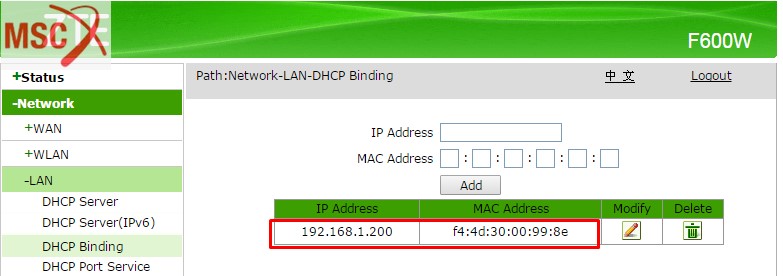
Sau khi gán thành công thì bạn có danh sách như hình trên. Để giải phóng địa chỉ IP cho thiết bị bạn sử dụng lệnh CMD sau: Ipconfig /release. Để xin cấp phát lại địa chỉ IP mới bạn gõ lệnh: Ipconfig /renew. Để kiểm tra xem thiết bị mình đã nhận IP nào bạn sử dụng lệnh: Ipconfig /all.
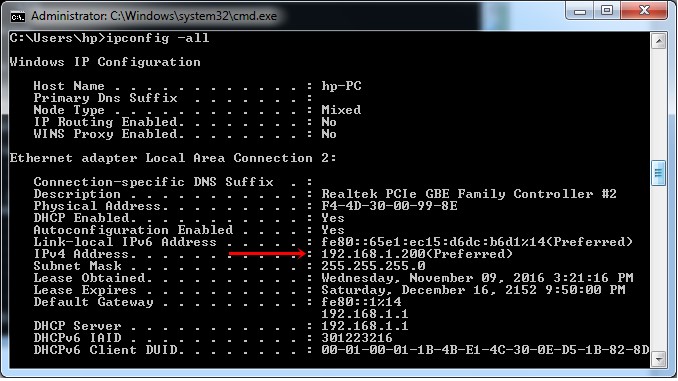
4. Hướng dẫn mở cổng NAT cho camera.
Để chuyển tiếp cổng camera ra ngoài bạn sử dụng chức năng Port Forwarding trên Modem ZTE F600w.
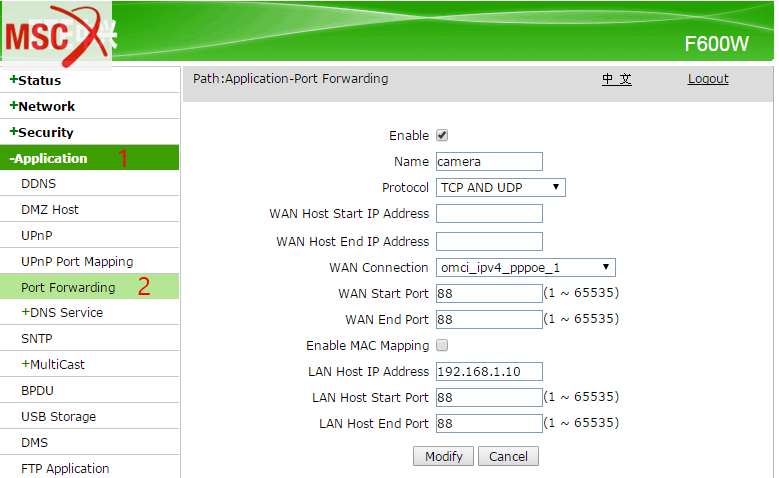
Chọn Application (1) ở cửa sổ menu trái, chọn tiếp Port Forwarding (2) và khai báo các tham số ở bảng bên phải:
– Enable: Bật tắt chức năng Port Forwarding.
– Name: Đặt tên Port Forwarding. Ví dụ ở đây tôi đặt tên là Camera.
– Wan Host Start IP Address: Để trống.
– Wan Host End IP Address: Để trống.
– Wan connection: Chọn omci_ipv4_pppoe_1
– Wan Start Port: Port trùng với port cần mở ví dụ ở đây tôi để port 88
– Wan End Port: Port trùng với port cần mở ví dụ ở đây tôi để port 88
– Lan Host Ip Address: Địa chỉ IP của thiết bị cần mở port. Ví dụ ở đây đầu ghi hình của tôi địa chỉ 192.168.1.10.
– Lan Host Start Port: Cổng thiết bị. Ví dụ tôi mở cổng 88.
– Lan Host End Port: Cổng thiết bị. Ví dụ tôi mở cổng 88.
Nhấn Add để ghi lại. Đây là danh sách các cổng sau khi mở.
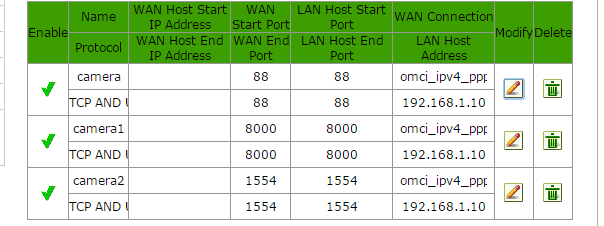
Trên đây là những tính năng chính của Modem quang F600w, hy vọng nó sẽ là thông tin bổ ích giúp bạn làm chủ con modem đó.

- Share CrocoBlock key trọn đời Download Crocoblock Free
- Cung cấp tài khoản nghe nhạc đỉnh cao Tidal Hifi – chất lượng âm thanh Master cho anh em mê nhạc.
- Cách đổi link Facebook cá nhân trên máy tính, điện thoại đơn giản – friend.com.vn
- Color ME – Trường học thiết kế colorME
- Adobe illustrator CC 2018 portable 32/64 bit download – Portable Appz
- 99 Ảnh Nền Điện Thoại Siêu Đẹp Full HD 4K
- Microsoft Project 2016 Crack Key Free Download
Bài viết cùng chủ đề:
-
Cách sử dụng Wechat trên máy tính
-
Hướng dẫn chuyển danh bạ từ Windows Phone sang Android
-
8 cách làm wifi phát xa hơn và ổn định – TOTOLINK Việt Nam
-
Modem và Router khác gì nhau? – QuanTriMang.com
-
Top 11 game xây công viên vui, đẹp và hoành tráng nhất
-
Sử dụng IIS để tạo Server ảo cho Website ASP .NET – Phuong Duong' s Place
-
Cách chơi Truy Kích không giật lag, chơi Truy Kích mượt hơn
-
Số dư tối thiểu trong thẻ ATM Vietcombank là bao nhiêu?
-
Realtek PCIe GBE Family Controller là gì? Cách khắc phục Realtek PCIe GBE Family Controller khi gặp sự cố
-
Diễn viên “Tân Tam Quốc” 2010: Người bị tẩy chay, kẻ biến mất khỏi showbiz
-
Printer | Máy in | Mua máy in | HP M404DN (W1A53A)
-
5 cách tra cứu, tìm tên và địa chỉ qua số điện thoại nhanh chóng
-
Công Cụ SEO Buzzsumo Là Gì? Cách Mua Tài Khoản Buzzsumo Giá Rẻ • AEDIGI
-
Cách giới hạn băng thông wifi trên router Tplink Totolink Tenda
-
Sự Thật Kinh Sợ Về Chiếc Vòng Ximen
-
Nên sử dụng bản Windows 10 nào? Home/Pro/Enter hay Edu


